win7/win10怎么查看所连接的WiFi密码
1、win7系统,点击“开始”。
(如是win10系统,则看第三步)

2、点击菜单右侧的“控制面板”。
(win7系统看到这里请跳至第五步)
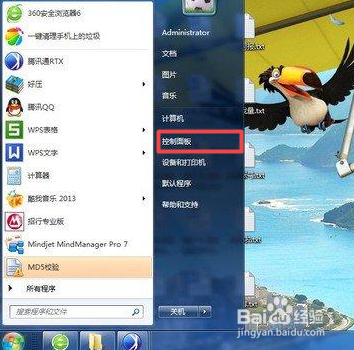
3、win10系统直接右键开始图标(或者win+x)。

4、点击“控制面板”。
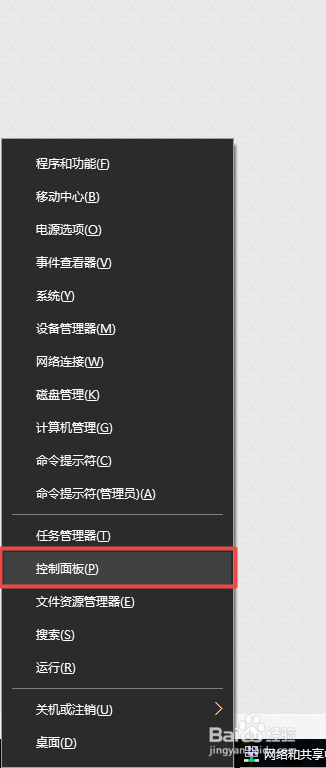
5、控制面板win7和win10大同小异,这里以win10为示例。
查看方式选择“类别”。

6、点击“网络和Internet”下方的“查看网络状态和任务”。
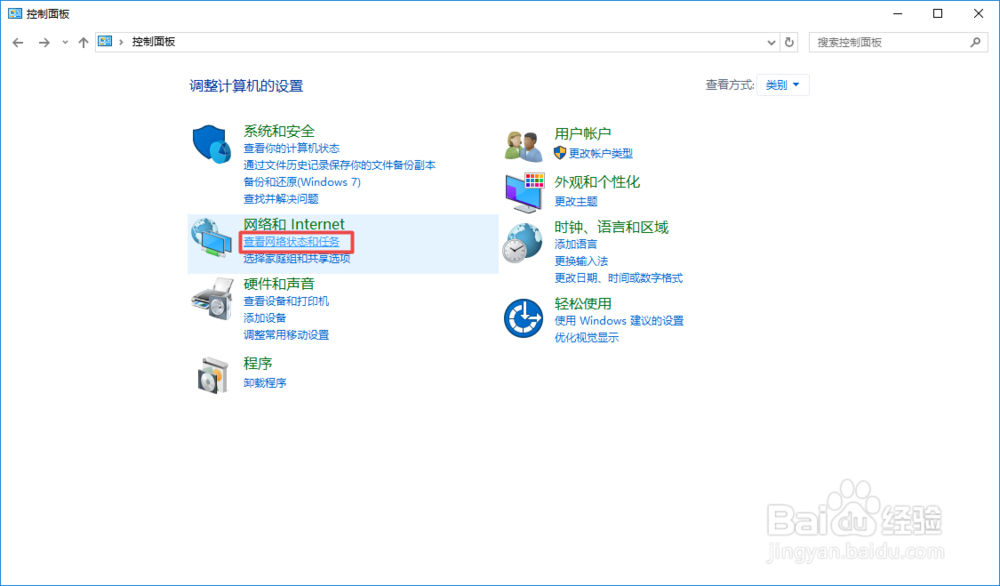
7、弹出“网络和共享中心”窗口,点击左侧的“更改适配器设置”。

8、将会弹出“网络连接”窗口,右键WLAN,点击状态。
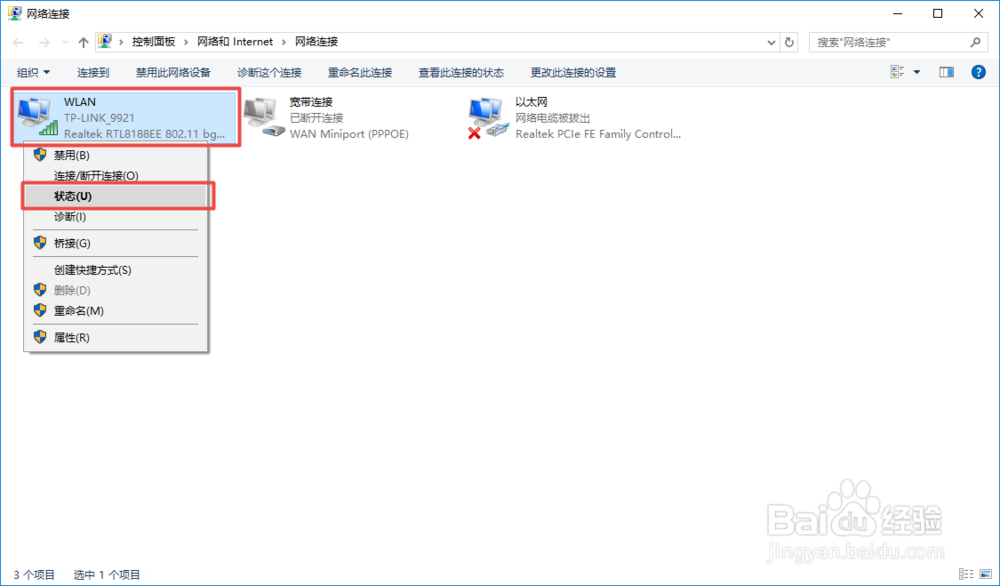
9、在弹出的“WLAN状态”窗口中,点击“无线属性”。

10、点击“安全”选项卡,下面的“显示字符”打钩,就能显示出当前电脑连接的WiFi的密码了。

声明:本网站引用、摘录或转载内容仅供网站访问者交流或参考,不代表本站立场,如存在版权或非法内容,请联系站长删除,联系邮箱:site.kefu@qq.com。
阅读量:62
阅读量:101
阅读量:48
阅读量:143
阅读量:178